Ghimbir 2.7.53.0

Ginger este un corector gratuit de ortografie și gramatică.
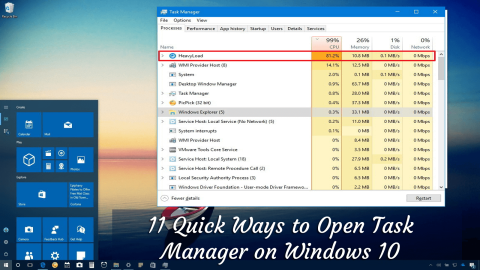
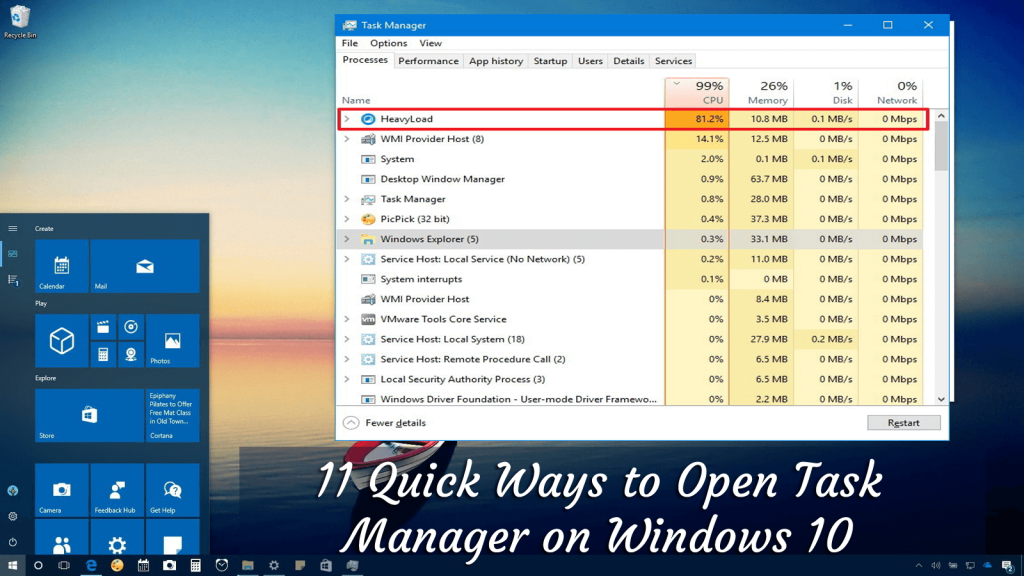
Știm cu toții Windows Task Manager este un instrument excelent și oferă informații despre aplicațiile care rulează, procese, servicii și, cel mai important, despre performanța computerului, activitatea în rețea și informații despre memorie.
Și la fel ca și alte sisteme de operare Windows , cel mai recent sistem de operare Windows 10 are și acest instrument special. Dar Windows 10 vă permite să accesați Managerul de activități în multe moduri diferite.
Deci, în acest articol, vă împărtășesc câteva dintre comenzile rapide ușoare pentru a porni managerul de activități și a începe să-l utilizați rapid.
Să începem..!
Cum să deschideți rapid Managerul de activități Windows 10?
După cum s-a spus mai sus, Windows 10 oferă diferite posibilități diferite de a deschide și de a utiliza Managerul de activități, așa că aici verificați câteva dintre modalitățile rapide și ușoare de a deschide Managerul de activități.
Cuprins
#Way 1: Lansați Task Manager cu taste rapide
Modul de bază și rapid de a deschide managerul de activități Windows 10 este prin apăsarea tastelor Ctrl + Shift + Esc de pe tastatură.
#Way 2: Executați Task Manager din bara de activități
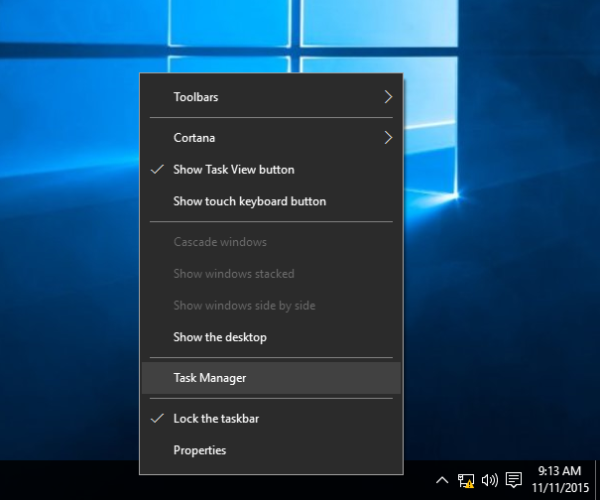
Acesta este un alt truc ușor de a deschide managerul de activități în Windows. Aici trebuie să faceți clic dreapta pe spațiul gol al barei de activități.
În meniul contextual, faceți clic pe Start Task Manager.
Și asta este, acum puteți utiliza cu ușurință managerul de activități în Windows 10.
# Modul 3: Folosiți tastele de comandă rapidă CTRL+ALT+DEL
De asemenea, puteți porni Task Manager în Windows apăsând tastele Ctrl + Alt + Del de pe tastatură .
Și puteți vedea această fereastră pop-up cu comenzi rapide de la tastatură cu diferite comenzi rapide, așa cum puteți vedea în captura de ecran de mai jos. De aici, faceți clic pe Manager de activități pentru a-l deschide.
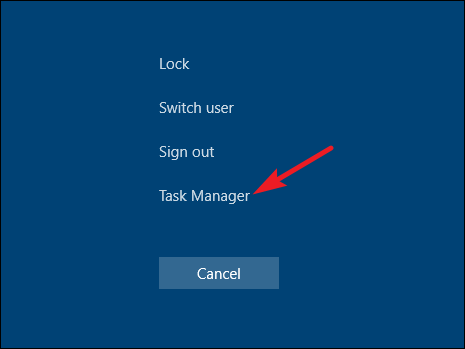
# Calea 4: Deschideți Managerul de activități prin fereastra Run
Da, puteți accesa și managerul de activități din fereastra Run.
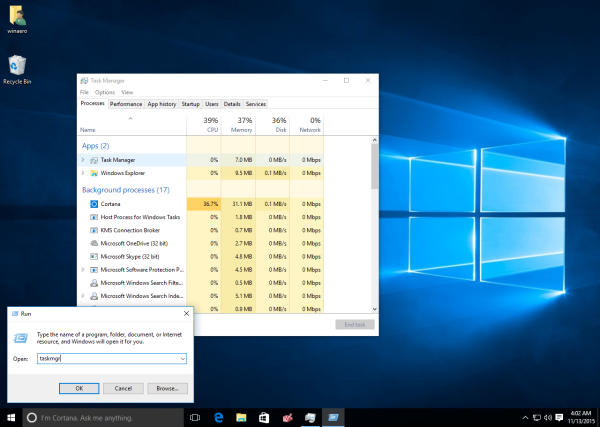
Și asta este tot ce apare fereastra Task Manager
# Modul 5: Utilizați meniul Win+X Power User
Windows 10 are un meniu pentru utilizator cu putere numit WinX, iar acesta oferă diverse comenzi rapide utile.
Și Task Manager este unul dintre ele. Așa că urmați pașii pentru a da în judecată Win+X pentru a accesa Task Manager Windows 10.
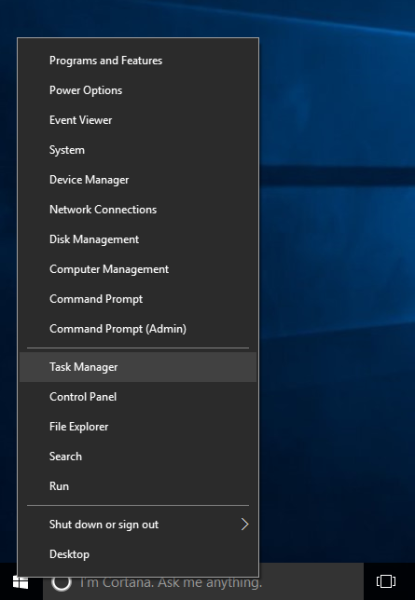
#Modul 6: Deschideți Managerul de activități din meniul Start
Meniul Start conține diferite aplicații și programe instalate în sistemul tău Windows 10. De asemenea, puteți porni Task Manager din meniul Start din Windows 10.
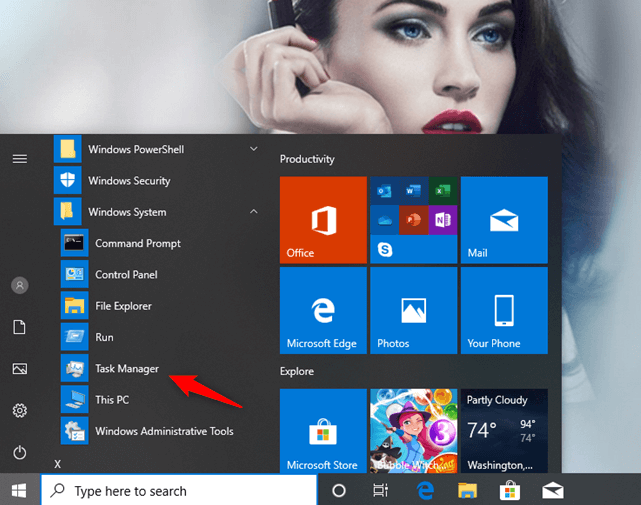
În acest fel, puteți deschide și Managerul de activități în Windows 10 .
# Calea 7: Utilizați opțiunea de căutare
În Windows 10, accesați bara de activități și de la atingerea lor sau faceți clic pe câmpul de căutare și tastați Manager de activități. După un timp, Windows 10 începe să afișeze rezultatele căutării > acum accesați Managerul de activități > apăsați Enter.
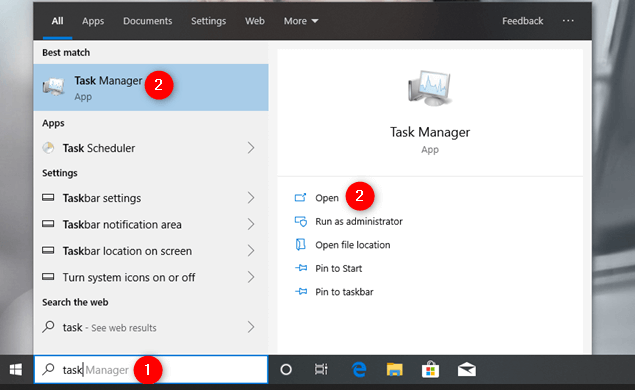
Și veți vedea că apare managerul de activități.
#Modul 8: Utilizați promptul de comandă sau PowerShell pentru a deschide Managerul de activități
De asemenea, puteți deschide Task Manager prin linia de comandă. Urmați pașii pentru a face acest lucru.
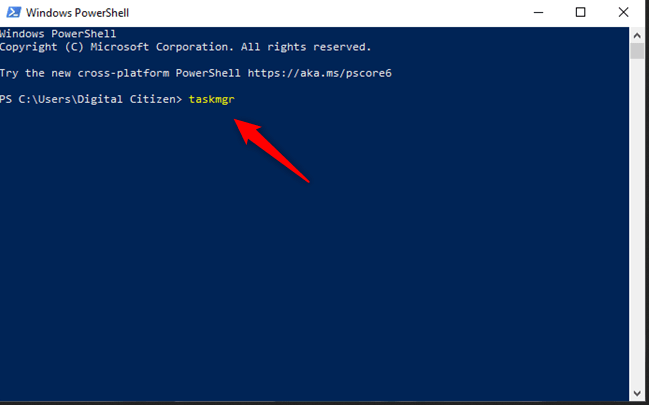
Și puteți vedea deschiderea fereastra Task Manager.
# Calea 9: Rulați comanda Taskmgr în File Explorer
Ei bine, puteți deschide și Managerul de activități utilizând funcțiile de rulare a comenzii încorporate din File Explorer.
Dacă în cazul în care exploratorul de fișiere nu funcționează, urmați pașii pentru a remedia căutarea în Explorator de fișiere care nu funcționează .
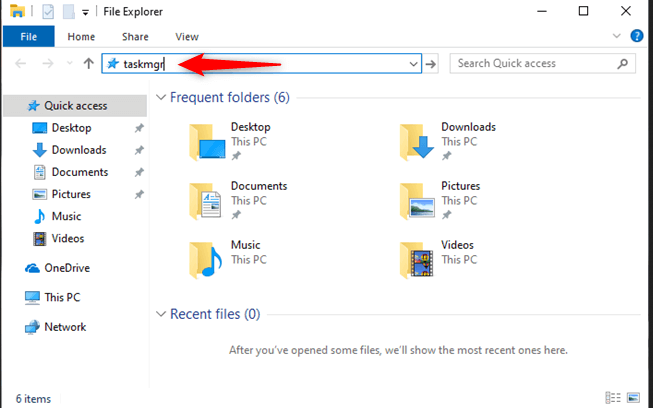
# Calea 10: Deschideți Task Manager cu Run Taskmgr.exe Executable File
Urmați pașii pentru a deschide managerul de activități folosind fișierul său executabil.
#Modul 11: Creați o comandă rapidă către Managerul de activități
Aceasta este ultima metodă din lista noastră pentru a deschide rapid Managerul de activități. Și o poți face în două moduri.
Mai întâi este fixarea Managerului de activități pe bara de activități:
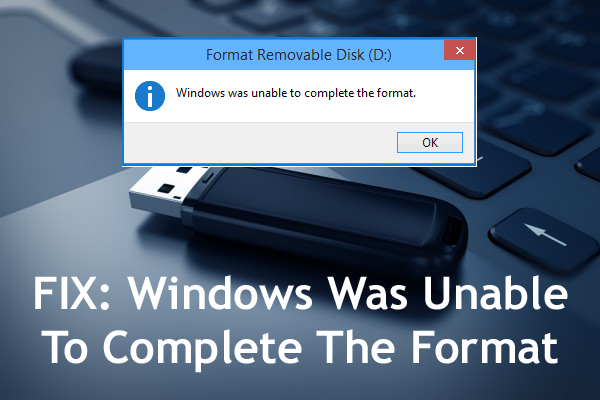
Acum puteți accesa cu ușurință managerul de activități făcând clic pe pictograma de pe bara de activități.
În al doilea rând, creați o comandă rapidă pe desktop
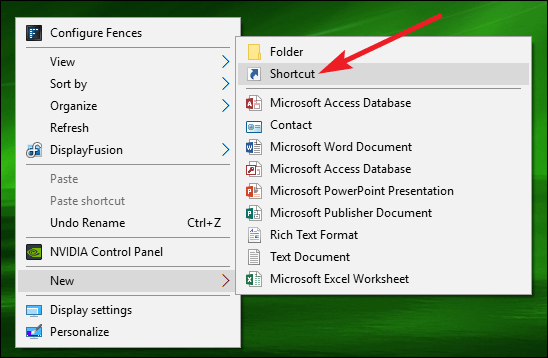
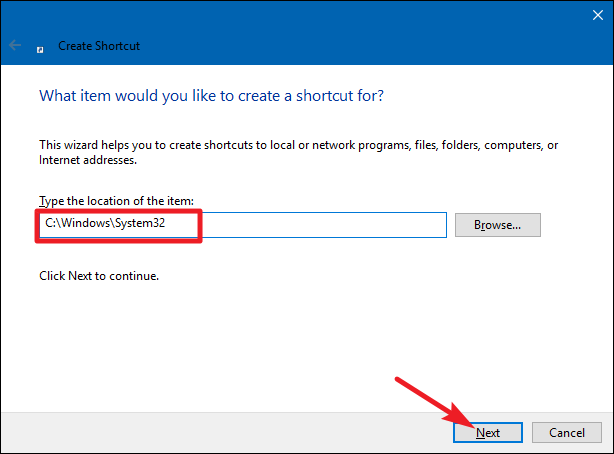
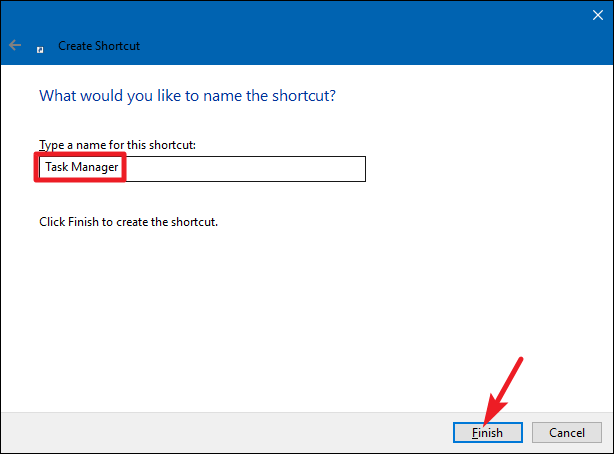
Și asta este tot, acum pictograma de comandă rapidă a managerului de activități este creată tot ceea ce aveți nevoie pentru a face clic pe pictogramă ori de câte ori doriți să porniți Managerul de activități în Windows 10 .
Acum depinde de tine
Deci, acestea sunt cele 11 moduri diferite de a deschide Managerul de activități în Windows 10 .
Am încercat tot posibilul să enumerez modalitățile complete de deschidere a Managerului de activități Windows 10 și de a începe rapid să folosesc managerul de activități.
Acum este alegerea dvs. cum deschideți Managerul de activități? De asemenea, cunoașterea diferitelor moduri vă va ajuta să deschideți cu ușurință Managerul de activități în diferite situații
Cu toate acestea, dacă sistemul dvs. Windows funcționează lent sau provoacă diverse erori de computer, nu ezitați să vă scanați sistemul cu Instrumentul de reparare PC sigur și 100% sigur .
Acesta este un instrument de reparare avansat și multifuncțional, care, doar prin scanare, detectează și remediază diverse erori ale computerului, optimizează performanța computerului și îl face sigur.
De asemenea, ne place să auzim de la tine, așa că spune-ne una care metodă găsești cea mai bună pentru a deschide Managerul de activități în Windows 10.
Noroc..!
Ginger este un corector gratuit de ortografie și gramatică.
Blocuri este un joc intelectual pentru elevii clasei a III-a de școală elementară pentru a-și exersa abilitățile de detectare și ochi și este inclus de profesori în programul de suport didactic IT.
Prezi este o aplicație gratuită care vă permite să creați prezentări digitale, atât online, cât și offline.
Mathway este o aplicație foarte utilă care vă poate ajuta să rezolvați toate acele probleme de matematică care necesită un instrument mai complex decât calculatorul încorporat al dispozitivului dvs.
Adobe Presenter este un software de e-Learning lansat de Adobe Systems, disponibil pe platforma Microsoft Windows ca plug-in Microsoft PowerPoint.
Toucan este o platformă tehnologică educațională. Vă permite să învățați o nouă limbă în timp ce navigați pe site-uri web comune, de zi cu zi.
eNetViet este o aplicație care ajută la conectarea părinților cu școala în care învață copiii lor, astfel încât aceștia să poată înțelege clar situația actuală de învățare a copilului lor.
Duolingo - Învață limbi străine gratuit, sau pur și simplu Duolingo, este un program educațional care îți permite să înveți și să exersezi multe limbi diferite.
RapidTyping este un instrument de instruire la tastatură convenabil și ușor de utilizat, care vă va ajuta să vă îmbunătățiți viteza de tastare și să reduceți erorile de ortografie. Cu lecții organizate pentru mai multe niveluri diferite, RapidTyping vă va învăța cum să scrieți sau să îmbunătățiți abilitățile existente.
MathType este un software interactiv de ecuații de la dezvoltator Design Science (Dessci), care vă permite să creați și să adnotați notații matematice pentru procesarea de text, prezentări, eLearning etc. Acest editor este folosit și pentru crearea documentelor TeX, LaTeX și MathML.








